本文分享了ps把照片转化为工笔画,教程简单,想要学习的朋友可以看看哦。
原图

最终效果图

1、打开原图,解锁,复制一层,用滤镜Topaz磨皮,锐化,使图像更清晰。

2、再复制图层一层,得图层副本2,点击图像-调整-去色,把去色的图层,复制一层。得图层副本3。

3、选择在副本图层3,图像-调整-反相,然后把混合模式改“颜色减淡”,这时一片空白,再选择滤镜-其它-最小值,参数自定,再双击副本图层3,选择混合选项,如下图,按住ALT同时用鼠标,选下一图层中的右边的小三角往右拉,直到自己满意。
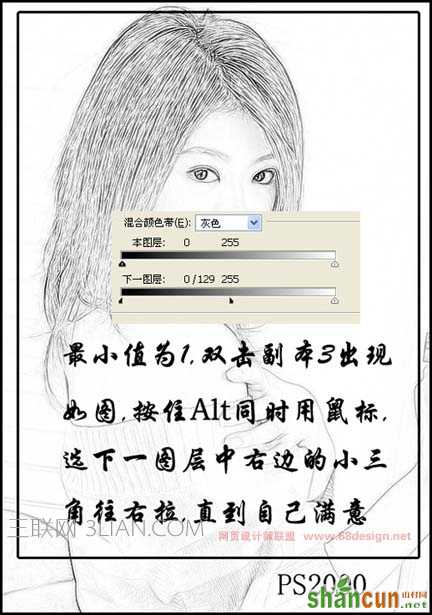
4、再新建图层,按住Ctrl+shift+ALt+E盖印图层,删掉下面副本2和3,选择图像-调整-曲线,拉到这个自己满意的效果为止,图层混合模式选柔光。

5、新建一层,填充颜色为:#E1B18B,不透明度60%,图层混合模式为正片叠底。

6、最后加以修饰,新建一个图层,用画笔描嘴唇,混合模式为柔光,画了二个红腮,用滤镜-模糊-高斯模糊,数值自定。

最终效果图
















